word如何限制样式?
来源:网络收集 点击: 时间:2024-07-18首先,打开word2013应用程序,进入编辑状态,如图所示。
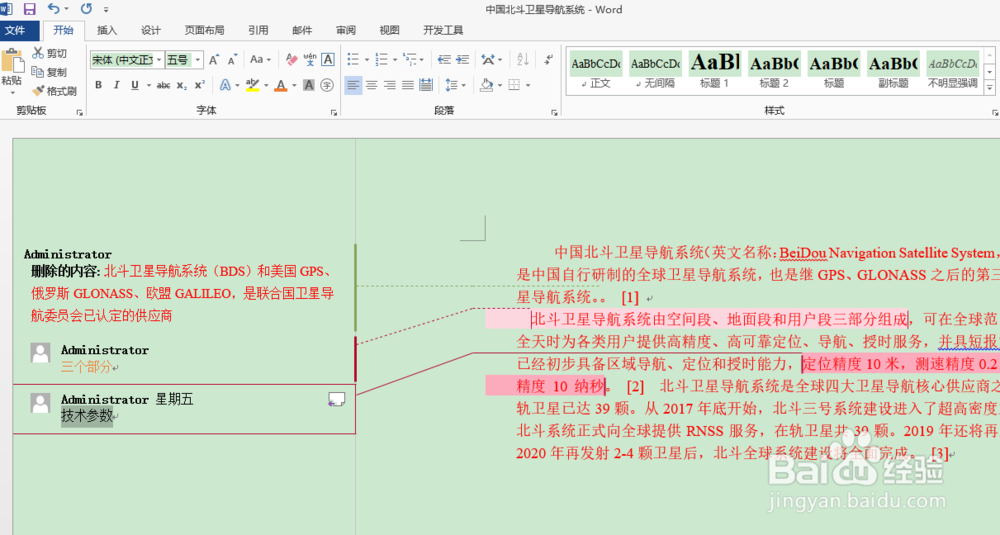 2/5
2/5打开“样式”任务窗格,单击“管理样式”按钮,如图所示。

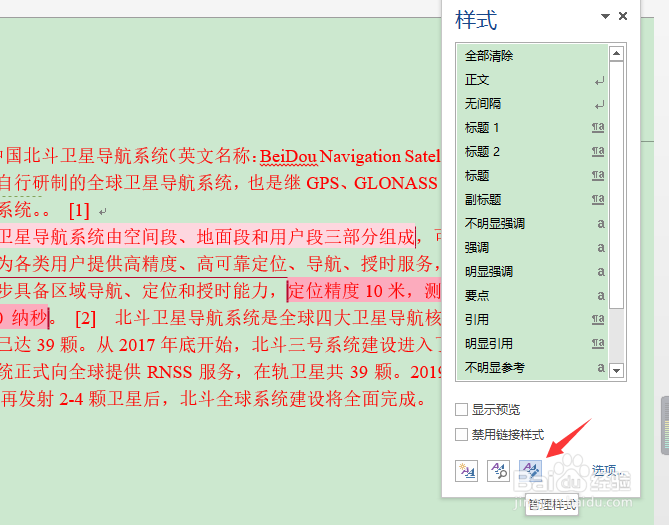 3/5
3/5在打开的“管理样式”对话框中选择“限制”选项卡,在“选择一个或多个样式,设置文档受保护时是否可对这些样式进行格式更改”列表中选择一种样式名
称,例如“引用”,单击“设置所选样式的可用性”选项区的“限制”按钮,并勾选“仅限对允许的样式进行格式设置”复选框,如图所示。
 4/5
4/5单击“确定”按钮,即可弹出“启动强制保护”对话框,用户需要在“新密码(可选)”和“确认新密码”输入框中输入密码后,单击“确定”按钮,如图所示。
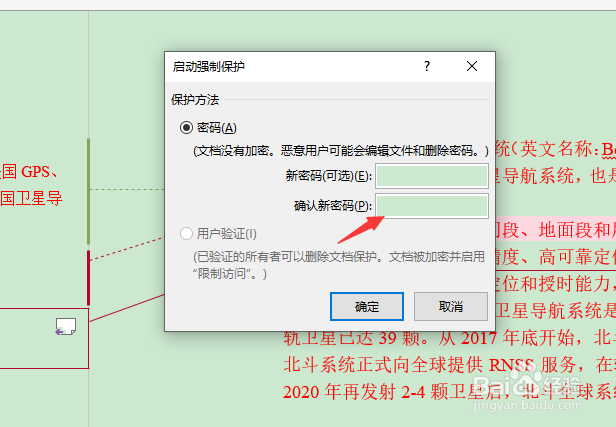 5/5
5/5返回文档,可见“开始”选项卡的所有选项区以灰色显示,表示不可选,如图所示。
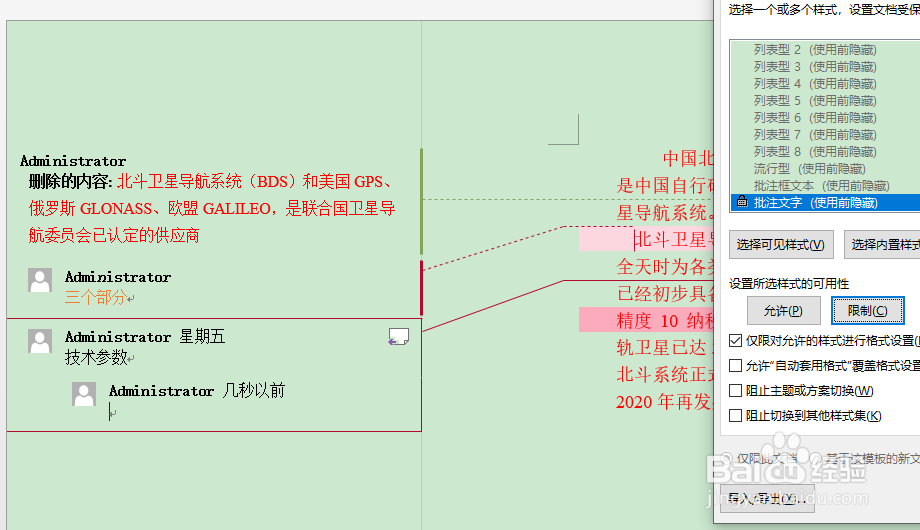 总结:1/1
总结:1/11、首先,打开word2013应用程序,进入编辑状态。
2、打开“样式”任务窗格,单击“管理样式”按钮。
3、在打开的“管理样式”对话框中选择“限制”选项卡,在“选择一个或多个样式,设置文档受保护时是否可对这些样式进行格式更改”列表中选择一种样式名称,例如“引用”,单击“设置所选样式的可用性”选项区的“限制”按钮,并勾选“仅限对允许的样式进行格式设置”复选框。
4、单击“确定”按钮,即可弹出“启动强制保护”对话框,用户需要在“新密码(可选)”和“确认新密码”输入框中输入密码后,单击“确定”按钮。
5、返回文档,可见“开始”选项卡的所有选项区以灰色显示,表示不可选。
注意事项灵活运用技巧,合理安排时间
WORD2013版权声明:
1、本文系转载,版权归原作者所有,旨在传递信息,不代表看本站的观点和立场。
2、本站仅提供信息发布平台,不承担相关法律责任。
3、若侵犯您的版权或隐私,请联系本站管理员删除。
4、文章链接:http://www.1haoku.cn/art_966414.html
 订阅
订阅